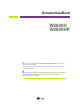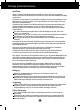Benutzerhandbuch W2600H W2600HP Lesen Sie unbedingt die Wichtigen Sicherheitsmaßnahmen, bevor Sie das Produkt verwenden. Bewahren Sie das Benutzerhandbuch (CD) griffbereit auf, falls Sie etwas nachschlagen müssen. B eachten Sie das Etikett auf dem Produkt und teilen Sie Ihrem Händler die darauf enthaltenen Informationen mit, falls Sie Serviceleistungen in Anspruch nehmen möchten.
Wichtige Sicherheitshinweise Dieses Gerät wurde so entwickelt und hergestellt, dass Ihre persönliche Sicherheit gewährleistet ist. Unsachgemäßer Gebrauch kann allerdings zur Gefahr eines elektrischen Schlags oder Brands führen. Damit die in diesem Display eingebauten Schutzvorrichtungen ihre Funktion ordnungsgemäß erfüllen, beachten Sie die folgenden Grundregeln für die Installation, Nutzung und Wartung des Geräts. Sicherheit Verwenden Sie nur das mit dem Gerät gelieferte Netzkabel.
Wichtige Sicherheitshinweise Installation Stellen Sie keine Gegenstände auf das Netzkabel bzw. fahren Sie keine Gegenstände darüber, und stellen Sie das Display nicht an einem Ort auf, an dem das Netzkabel beschädigt werden kann. Verwenden Sie das Display nicht in der Nähe von Wasser, wie etwa einer Badewanne, eines Waschbeckens, einer Küchenspüle, eines Waschbehälters, auf nassem Boden oder in der Nähe eines Schwimmbeckens.
Anschließen des Displays Bevor Sie das Display in Betrieb nehmen, achten Sie darauf, dass die Stromversorgung zum Gerät, zum Computersystem und zu anderen angeschlossenen Geräten unterbrochen ist. Anschließen des Standfußes / Abnehmen der Standplatte 1. Legen Sie den Monitor mit der Vorderseite nach unten auf ein Kissen oder ein weiches Tuch. 2. Richten Sie die Haken am Standfuß mit den entsprechenden Öffnungen an der Displaybasis aus. 3. Setzen Sie die Haken in die Öffnungen ein.
Anschließen des Displays 4. Bringen Sie den Standfuß am Monitor an, indem Sie die Schraube nach rechts drehen. Schraube: Drehen Sie die Schraube mit einem geeigneten Gerät. 5. Heben Sie den Monitor an und drehen Sie ihn nach vorne, nachdem Sie das Kabel mit der Buchse verbunden haben. 6. Entfernen Sie die Schraube durch Drehen nach links, um den Monitor vom Standfuß zu trennen. Wichtig Diese Abbildung zeigt das Verfahren zum Anbringen des Fußes. Ihr Monitor kann der abgebildeten Darstellung abweichen.
Anschließen des Displays Bevor Sie das Display in Betrieb nehmen, achten Sie darauf, dass die Stromversorgung zum Gerät, zum Computersystem und zu anderen angeschlossenen Geräten unterbrochen ist. Positionieren des Monitors 1. Stellen Sie die Position des Bildschirms auf unterschiedliche Weise ein, um einen höchstmöglichen Komfort zu erreichen.
Anschließen des Displays Verwenden des Computers 1. Stellen Sie sicher, dass der Computer und der Monitor ausgeschaltet sind. Schließen Sie nacheinander das Signaleingangskabel 1 und dann das Netzkabel 2 an und ziehen Sie die Halteschraube des Signalkabels fest. A D-Sub-Kabel (PC) anschließen B D-Sub-Kabel (Mac) anschließen C DVI-D-Kabel anschließen HINWEIS Dies ist eine vereinfachte Darstellung der Rückansicht. Die Rückansicht zeigt ein allgemeines Modell.
Anschließen des Displays Anschluss über USB- (Universal Serial Bus) Kabel USB (Universal Serial Bus) ist eine innovative Komponente, durch die sich die diversen DesktopPeripheriegeräte bequem an den Computer anschließen lassen. Über den USB-Anschluss können Sie Maus, Tastatur und andere Peripheriegeräte an das Display anstatt an den Computer anschließen. Dadurch besitzen Sie mehr Flexibilität beim Einrichten Ihres Systems.
Anschließen des Displays Verlegen der Kabel Schließen Sie das Netzkabel und das Signalkabel wie in der Abbildung gezeigt an und fixieren Sie die Kabel an den Kabelhaltern 1 und 2. 1. Führen Sie Kabelhalter 1 in die 2. Fixieren Sie das Netzkabel und aÖffnung ein. das Signalkabel an Kabelhalter 1. Kabelhalter1 3. Fixieren Sie das Netzkabel und das Signalkabel an Kabelhalter 2.
Bedienelemente Bedienelemente auf der Vorderseite ZOOMING Mit Hilfe der EZ Zoom-Funktion wird die Auflösung der Anzeige schrittweise verringert.Tippen Sie einmal auf diese Taste, um die Auflösung um einen Schritt zu verringern; tippen Sie ein zweites Mal auf diese Taste, um die ursprüngliche Auflösung wiederherzustellen. Durch Tippen auf die Taste ‘EZ ZOOMING’ wird das Bild so vergrößert, dass Zeichen und Bilder leichter zu erkennen sind.
Bedienelemente Tasten Mit diesen Tasten können Sie die Funktionen auf dem OSD-Display auswählen oder einstellen. Weitere Informationen finden Sie auf Seite B17. (Quelle-Hotkey) AUTO/SET-Taste Verwenden Sie diese Taste, um den D-Sub oder DVIAnschluss zu aktivieren. Diese Option wird verwendet, wenn zwei Computer an das Display angeschlossen werden. Standardmäßig ist der D-Sub-Anschluss ausgewählt. Mit dieser Taste nehmen Sie eine Auswahl in der Bildschirmanzeige vor.
Einstellen der Funktionen der Bildschirmanzeige (OSD) Bildschirmeinstellung Die Bildgröße, -position und Funktionsparameter des Displays lassen sich mit Hilfe der gesteuerten Bildschirmanzeige (OSD) schnell und einfach einstellen. Nachstehend finden Sie ein kurzes Beispiel, um Sie mit der Verwendung der Bedienelemente vertraut zu machen. Im Folgenden erhalten Sie eine Übersicht über die möglichen Einstellungen und Auswahlmöglichkeiten mit Hilfe der Bildschirmanzeige (OSD).
Auswählen und Einstellen von Funktionen der Bildschirmanzeige (OSD) Die folgende Tabelle zeigt alle Funktionen, Einstellungen und Menüs der Bildschirmanzeige. Hauptmenü Untermenü A HELLIGKEIT KONTRAST GAMMA sRGB FARBSTEUERUNG VOREIN 6500K 9300K D Beschreibung Einstellen der Helligkeit bzw.
Auswählen und Einstellen von Funktionen der Bildschirmanzeige (OSD) Sie wissen nun, wie Sie eine Funktion innerhalb des OSD-Systems auswählen und einstellen. Nachstehend finden Sie die Symbole sowie deren Namen und Beschreibungen für alle Funktionen im Menü. Drücken Sie die Taste MENU, um das Haupt-Bildschirmmenü anzuzeigen.
Auswählen und Einstellen von Funktionen der Bildschirmanzeige (OSD) Hauptmenü Untermenü Beschreibung BILD HELLIGKEIT Einstellen der Helligkeit des Bildschirms. KONTRAST Einstellen des Bildschirmkontrastes. GAMMA Legen Sie den gewünschten GammaWert fest. -50/0/50 Auf dem Monitor zeigen hohe GammaWerte weißliche Bilder, niedrige Gamma-Werte dagegen Bilder mit hohem Kontrast.
Auswählen und Einstellen von Funktionen der Bildschirmanzeige (OSD) Hauptmenü Untermenü Beschreibung BILDLAGE HORIZONTAL Verschieben des Bildes nach links bzw. rechts. VERTIKAL Verschieben des Bildes nach oben bzw. unten. MENU : Beenden : Verkleinern : Vergrößern SET : Anderes Untermenü auswählen GLEICHLAUF TAKT Verringern vertikaler Balken oder Streifen, die im Hintergrund des Bildschirms sichtbar sind. Die horizontale Bildschirmgröße ändert sich ebenfalls.
Auswählen und Einstellen von Funktionen der Bildschirmanzeige (OSD) Hauptmenü Untermenü Beschreibung SPRACHE Wählen Sie hier die Sprache, in der die Funktionen angezeigt werden sollen. OSD BILDLAGE Einstellen der Position des OSD-Fensters auf dem Bildschirm. WEISS BALANCE Wenn das Ausgangssignal der Videokarte nicht die Spezifikationen erfüllt, sind möglicherweise die Farben auf Grund von Videosignalverzerrungen schlechter.
Auswählen und Einstellen von Funktionen der Bildschirmanzeige (OSD) Beim Drücken der Taste auf der Vorderseite des Monitors wird der OSD-Bildschirm eingeblendet. Menüname Symbole Untermenüs FLATRON F-ENGINE Beim Ausführen der Funktion F-MODUL werden zwei Töne auf dem Bildschirm angezeigt, wie in der Abbildung gezeigt. Der aktive Bildschirm erscheint auf der linken Seite, der nicht aktive Bildschirm wird hingegen auf der rechten Seite angezeigt.
Fehleranalyse Überprüfen Sie folgende Punkte, bevor Sie sich an den Kundendienst wenden. Kein Bild zu sehen • Überprüfen Sie das Netzkabel auf richtigen Sitz ● Ist das Netzkabel des Displays angeschlossen? am Display und an der Steckdose. ● Leuchtet die Betriebsanzeige? • Drücken Sie den Netzschalter. • Stellen Sie die Helligkeit und den Kontrast ein.
Fehleranalyse Falsche Bilddarstellung auf dem Display ● Falsche Position auf dem Display. • Drücken Sie die Taste AUTO/SET, um die Bildschirmanzeige automatisch auf die optimalen Werte einzustellen. Sollte die Anzeige nicht zufriedenstellend sein, passen Sie die Bildlage über die Schaltflächen H Position und V Position im Bildschirmmenü an. ● Im Hintergrund sind vertikale Balken oder Streifen sichtbar.
Fehleranalyse Falsche Bilddarstellung auf dem Display ● Die Bildschirmfarbe ist • Überprüfen Sie, ob das Signalkabel richtig monochrom oder nicht angeschlossen ist. Befestigen Sie es ggf. mit einem normal. Schraubendreher. • Achten Sie darauf, dass die Grafikkarte vorschriftsmäßig in den Steckplatz eingesetzt ist. • Wählen Sie am PC unter Systemsteuerung Einstellungen eine Farbeinstellung höher als 24 Bits (True Color). ● Der Bildschirm blinkt.
Technische Daten Display Sync-Eingang Videoeingang W2600H 26 Zoll (64,868 cm) Flachbildschirm Aktivmatrix-TFT LCD Antireflextionsbeschichtung Sichtbare Bildschirmdiagonale: 64,868 cm 0,2865 mm Pixelabstand Horizontale Freq. 30 - 83 kHz (Automatisch) Vertikale Freq. 56 - 75 Hz (Automatisch) Eingangsform Separate Synchr.
Technische Daten W2600H Neig-/Schwenkfuß Fest verbunden ( ), Abnehmbar ( O ) Netzkabel Für Netzsteckdose oder PC-Anschluss USB Standard Datenrate Gesamtleistungsaufnahme USB 2,0, eigene Stromquelle Max. 480 MBit/s Max. 4 x 2,5 W HINWEIS Alle Informationen in diesem Dokument können ohne Vorankündigung geändert werden.
Technische Daten Display Sync-Eingang Videoeingang W2600HP 26 Zoll (64,868 cm) Flachbildschirm Aktivmatrix-TFT LCD Antireflextionsbeschichtung Sichtbare Bildschirmdiagonale: 64,868 cm 0,2865 mm Pixelabstand Horizontale Freq. 30 - 83 kHz (Automatisch) Vertikale Freq. 56 - 75 Hz (Automatisch) Eingangsform Separate Synchr.
Technische Daten W2600HP Neig-/Schwenkfuß Fest verbunden ( ), Abnehmbar ( O ) Netzkabel Für Netzsteckdose oder PC-Anschluss USB Standard Datenrate Gesamtleistungsaufnahme USB 2,0, eigene Stromquelle Max. 480 MBit/s Max. 4 x 2,5 W HINWEIS Alle Informationen in diesem Dokument können ohne Vorankündigung geändert werden.
Technische Daten Voreingestellte Modi (Auflösung) Bildschirm-Modi (Auflösung) 1 2 3 4 5 6 7 8 9 10 11 12 13 14 15 16 *17 VGA VESA VESA VGA VESA VESA VESA VESA VESA VESA VESA VESA VESA VESA VESA VESA VESA Horizontale Freq.
Installieren der Halterung für die Wandmontage Dieser Monitor erfüllt die Anforderungen für Wand- oder Wechselhalterungen. 1. Drehen Sie die Vorderseite des Produkts nach unten und stellen Sie es auf einem weichen Tuch oder einem Kissen ab, um eine Beschädigung des Produkts zu vermeiden. 2. Entfernen Sie den Standfuß mithilfe eines Schraubenziehers. 3. Installieren der Halterung für die Wandmontage.
Digitally yours